|
Wij gaan beginnen met de les. Open de kleurenkaart in je psp
-
Eigenschappen van materiaal: Zet de voorgrondkleur op: #c3aa8f
en de achtergrondkleur op #989495
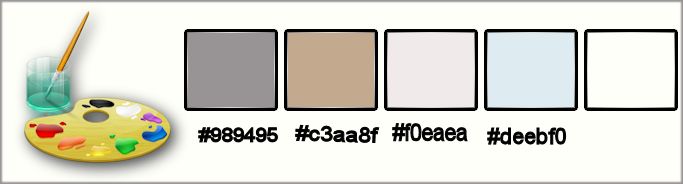
1.
Open een nieuwe transparante afbeelding van : 1125 x 645 Pixels
2.
Maak van de voorgrond/achtergrondkleur een zonnestraal verloop met onderstaande instellingen
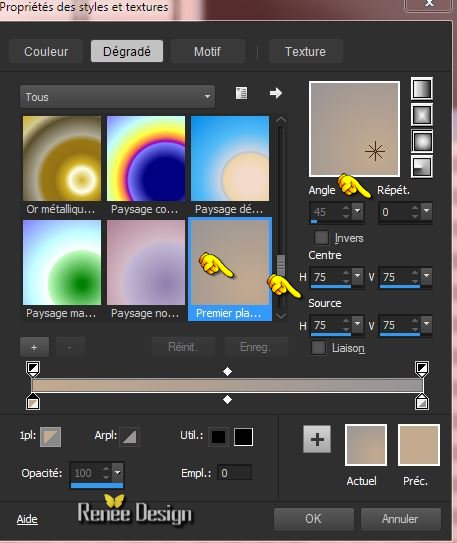
3.
Gereedschap Vlakvulling:vul de laag met het verloop
4.
Eigenschappen Voorgrond: zet de voorgrondkleur op #f0eaea en maak een zonnestraal verloop met dezelfde instellingen
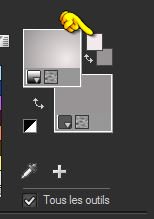
5.
Lagen-Nieuwe rasterlaag
6.
Gereedschap Selectie(S) Aangepaste selectie met onderstaande instellingen

7.
Gereedschap Vlakvulling: vul de selectie met het verloop
Selecties-Niets selecteren
8.
Effecten-3D effecten-Slagschaduw met deze instellingen 0/0/80/40 zwart
9.Effecten-Geometrische effecten-Scheeftrekking met deze instellingen
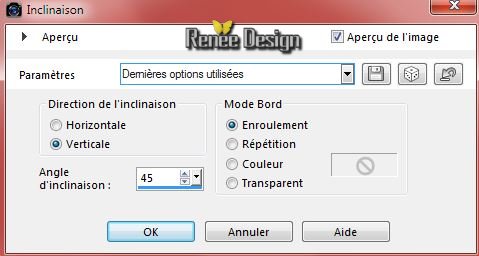
10.
Effecten-Afbeeldingseffecten-Verschuiving met deze instellingen
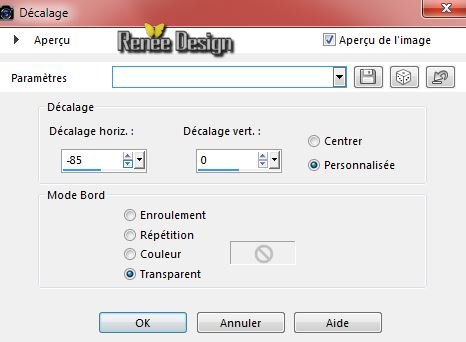
11.
Lagen-Dupliceren-Afbeelding-Spiegelen
12.
Lagen-Samenvoegen-Omlaag samenvoegen
13.
Effecten-Filter– Simple – Left Right
Wrap
14.
Effecten-Filter– Filter Meister- FM Sample
–Min-I-Max
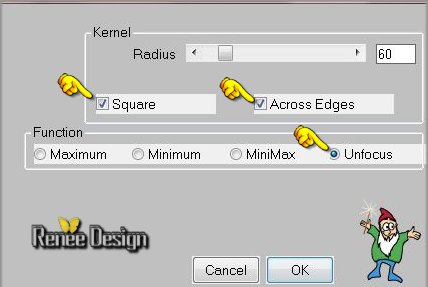
15.Lagen-Nieuwe rasterlaag
16. Selecties-Selectie laden/opslaan-selectie laden van af schijf en neem selectie:
‘’chenille_papillon_1’’
17.
Gereedschap Vlakvulling: vul de selectie met de achtergrondkleur
18.
Effecten-Filter- Unlimited – Render – Plasma (in het menu
Selecteer 85)
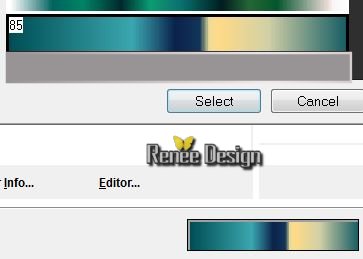 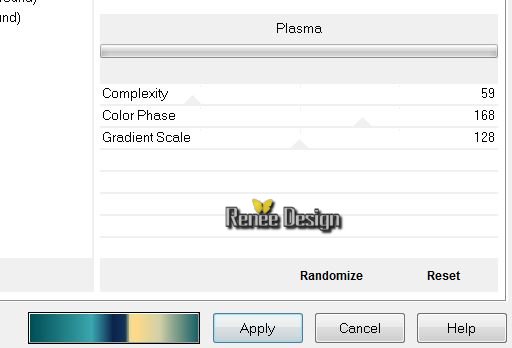
Selecties-Niets selecteren
19.
Lagenpalet: zet de mengmodus op " Hard Licht "
-
In het lagenpalet: maak raster 2 actief
20.
Effecten-Filter– AP01- Lines Silverling met deze instellingen
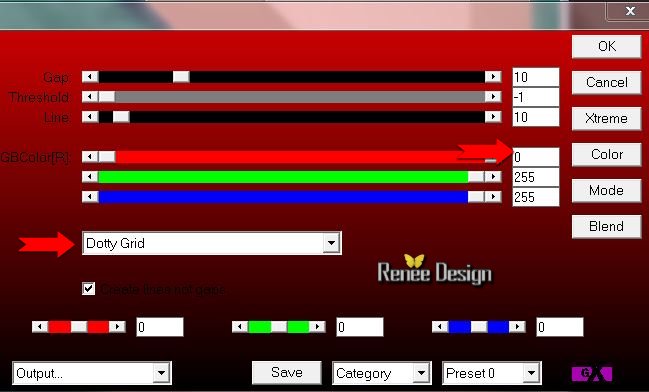
21.
Lagenpalet: zet de mengmodus op " Verschil "
22.
Effecten-Filter –Unlimited - &<Bkg Designer sf10 I>-Corner
Right Wrap
23. Lagen-Samenvoegen-Zichtbare lagen samenvoegen
24. Lagen-Dupliceren
25. Selecties-Selectie laden/opslaan-selectie laden van af schijf en neem selectie:‘’chenille_papillon_2’’
DELETE
Selecties-Niets selecteren
26. Effecten-Filter– Simple – 4 Way average
27.Lagen-Nieuwe rasterlaag
28. Eigenschappen Voorgrond: zet de voorgrondkleur op #f0eaea. Gereedschap Vlakvulling: vul de laag met de voorgrondkleur
#f0eaea
29. Lagen-Nieuwe maskerlaag uit afbeelding en neem mijn masker ‘’chenille au
papillon_masque’’

- Lagen-Samenvoegen-Groep samenvoegen
30. Lagen-Dupliceren
31. Afbeelding-Spiegelen
32. Lagen-Samenvoegen-Omlaag samenvoegen
33. Lagenpalet: zet de mengmodus op " Zacht Licht "
- Lagenpalet:activeer de laag er onder (kopie van samengevoegd )
34.
Selecties-Selectie laden/opslaan-selectie laden van af schijf en neem selectie:‘’
chenille_papillon_3’’
35. Bewerken-Knippen-Bewerken als nieuwe laag
Selecties-Niets selecteren
Dit is het lagenpalet
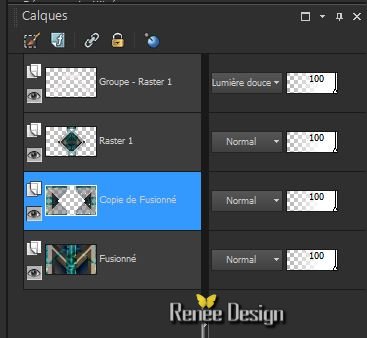
-Activeer weer de kopie van de samengevoegde laag de tweede laag van onderen
36. Effecten-Filter – Andromeda- Design
Klik op de dit tekentje  om het juiste dessin te krijgen(1categorie) om het juiste dessin te krijgen(1categorie)
klik op dit tekentje Pattern >>en neem Grains
#1 zie pijl Pattern >>en neem Grains
#1 zie pijl
vink bij -Mezzo-
en een vink bij Anti-alias en een vink bij Set Box en dan OK zie voorbeeld
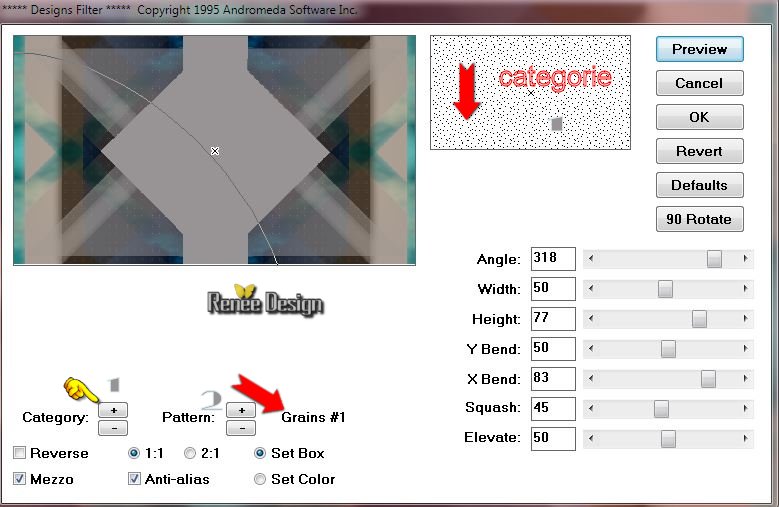
- In het lagenpalet activeer de laag er weer boven =raster 1
37. Effecten-3D effecten-Slagschaduw met deze instellingen –(voorgrondkleur )
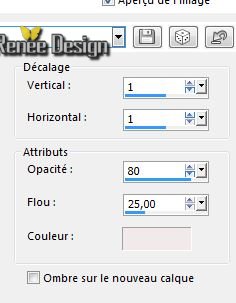
38. -Eigenschappen Voorgrond: zet de voorgrond op Textuur en neem « Paper1-GI_SteamPunkSampler’’
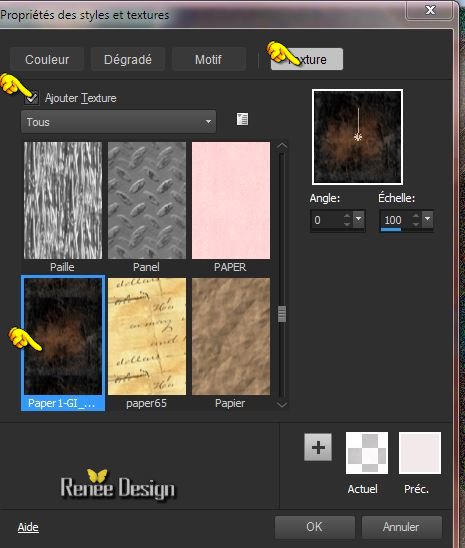
39. Lagen-Nieuwe rasterlaag
40.
Selecties-Selectie laden/opslaan-selectie laden van af schijf en neem selectie:'‘chenille_papillon_4’’
41. Gereedschap Vlakvulling: vul de selectie met de voorgrondtextuur
Selecties-Niets selecteren
42. Lagenpalet: zet de mengmodus op " Hard Licht "
43. Effecten-Randeffecten-Accentueren
44. Activeer
de tube ‘‘Renee_tube-kulik-larissa’’
- Afbeelding-Spiegelen
- Afbeelding-Formaat wijzigen-Verkleinen met 65%
- Bewerken-Kopiëren-Bewerken-Plakken als nieuwe laag op je werkje
45. Effecten-Afbeeldingseffecten-Verschuiving met deze instellingen
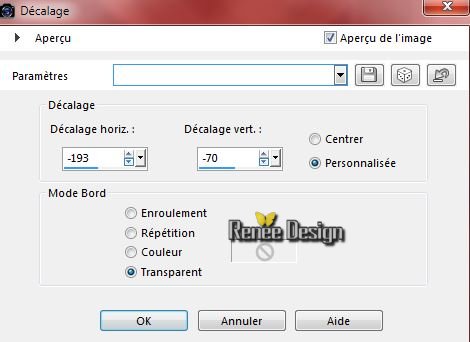
46. Lagen-Schikken-Omlaag verplaatsen
Dit is het resultaat
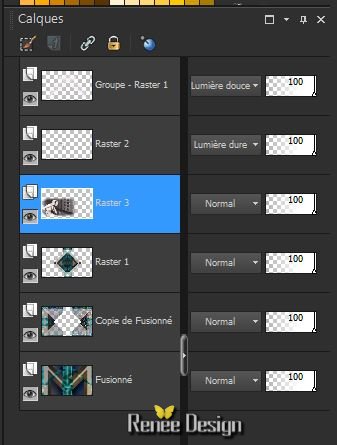
-Activeer de bovenste laag in het lagenpalet
47. Activeer
de tube « renee_tubechenille_papillon
-Metamorphose.pspimage’’
- Bewerken-Kopiëren-Bewerken-Plakken als nieuwe laag op je werkje
- Verplaats zoals op het grote voorbeeld te zien is
48. Activeer
de tube ‘’Belscrap_cage’’
- Bewerken-Kopiëren-Bewerken-Plakken als nieuwe laag op je werkje
49. Effecten-Afbeeldingseffecten-Verschuiving met deze instellingen

50. Lagen-Dupliceren
51. Effecten-Vervormingseffecten-Golf met deze instellingen
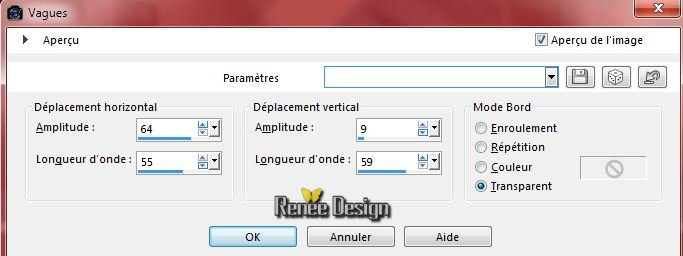
52.Dubbelklik op de laag /Eigenschappen laag:
neem deze instellingen over zoals op de screen te zien is
/Algemeen/Mengbereiken /Laagstijlen
 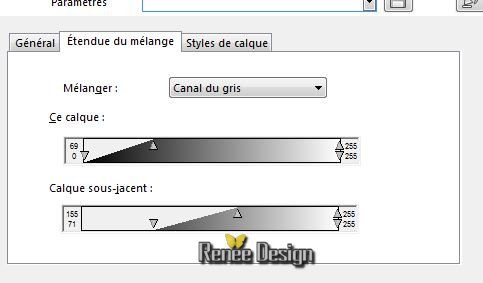 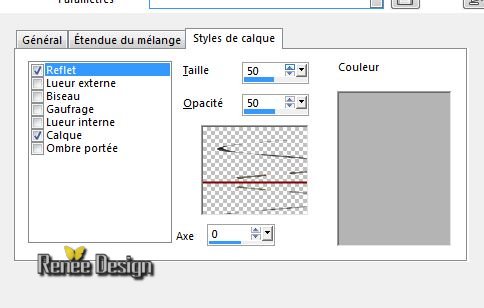
53. Lagenpalet: zet de mengmodus op "Vermenigvuldigen"
- Eigenschappen van materiaal: Zet de voorgrondkleur op: #deebf0 en de achtergrondkleur op #989495
54. Lagen-Nieuwe rasterlaag
55.
Gereedschap Selectie (S) Aangepaste selectie met onderstaande instellingen

56. Gereedschap Vlakvulling: vul de selectie met de voorgrondkleur
Selecties-Niets selecteren
57. Effecten-Filter– EyeCandy 5 Impact – Motion Trail -Tab-Settings-User/settings en neem mijn voorinstelling–Preset
‘’renee_papillon_motionTrail’’
58. Lagenpalet: zet de mengmodus op "Luminantie"en de laagdekking op
83%
59. Effecten-Afbeeldingseffecten-Naadloze herhaling met deze instellingen
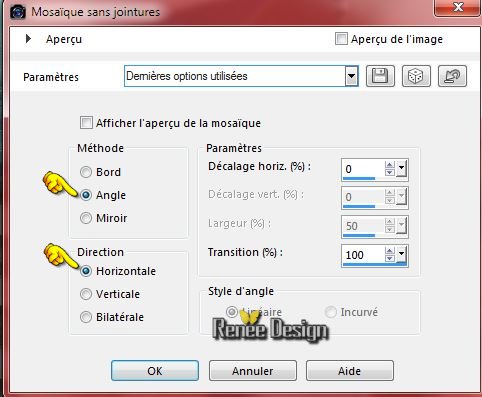
60. Activeer
de tube ‘’papillons-tutoRenee »niet sluiten we hebben het nog nodig
- Activeer
laag papillon1 - Bewerken-Kopiëren-Bewerken-Plakken als nieuwe laag op je werkje
- Plaats naar rechts
61. Effecten-3D effecten-Slagschaduw met deze instellingen-kleur wit
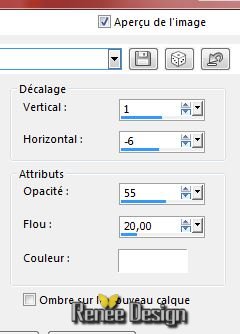
62. Lagen-Schikken-Verschuif onder de laag van Raster 5
- Activeer de bovenste laag in het lagenpalet
63. Activeer
de laag le calque papillon 2 ( van dezelfde tube )
- Bewerken-Kopiëren-Bewerken-Plakken als nieuwe laag op je werkje
- Plaats naar links boven
64. Effecten-3D effecten-Slagschaduw met deze instellingen-kleur wit
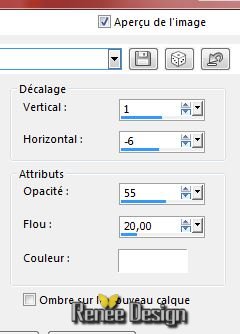
65. Activeer
de tube ‘’ chenille
au papillon_image1’’
-
Bewerken-Kopiëren-Bewerken-Plakken als nieuwe laag op je werkje, bij mij staat het meteen goed
- Activeer Selectiegereedschap ( K ) en plaats naar links zoals op de screen te zien is
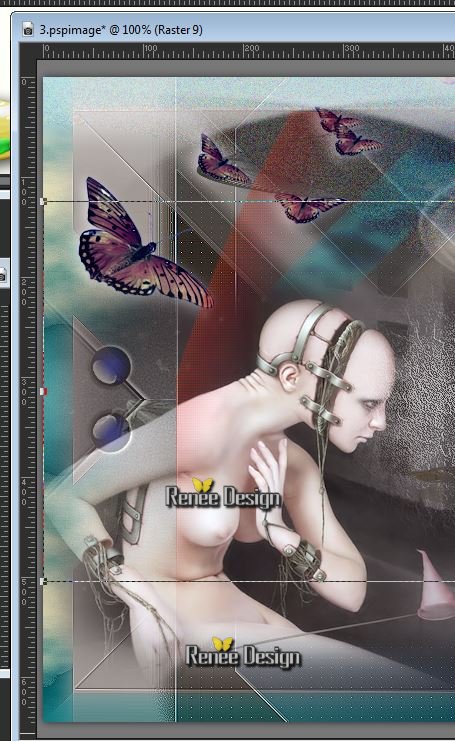
66. Activeer de tube ‘’
chenille au
papillon_image2’’
-
Bewerken-Kopiëren-Bewerken-Plakken als nieuwe laag op je werkje
67.
Effecten-Afbeeldingseffecten-Verschuiving met deze instellingen
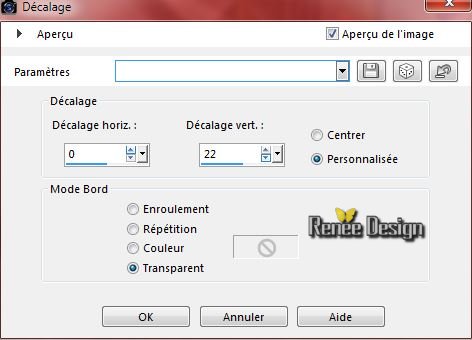
68.
Afbeelding-Randen toevoegen met :1 pixel
#989495
69.
Afbeelding-Randen toevoegen met :55 pixels #c3aa8f
70.
Gereedschap Toverstok: selecteer de rand met de 55 pixels
71.
Effecten -Filter- Unlimited- &<Background Designers IV>-
@Night Shadow Pool
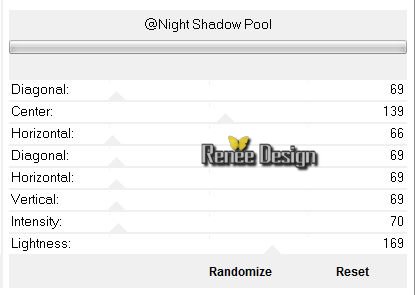
72.
Effecten-Filter–AAA Frame - Foto
Frame met deze instellingen
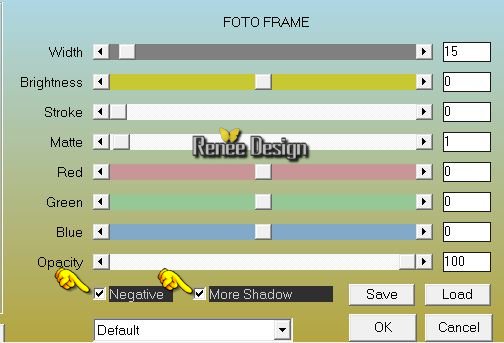
73.
Selecties-Omkeren
74. Effecten-Filter– AAA Frame - Foto Frame (met dezelfde instellingen)
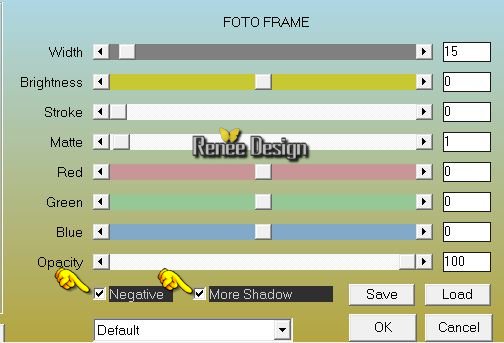
Selecties-Niets selecteren
75. Activeer
de tube ‘’ chenille au papillon_image3.png’’
- Bewerken-Kopiëren-Bewerken-Plakken als nieuwe laag op je werkje
- Plaats naar links
76. Activeer
de tube met de tekst of schrijf zelf een tekst Lettertype zit in de map
77. Lagen-Samenvoegen-Alle lagen samenvoegen
78. Afbeelding-Formaat wijzigen-Verkleinen met 995 Pixels Breedte .
Opslaan als JPG
De les is klaar. Ik hoop dat jullie er net zoveel plezier mee hadden als ik met het schrijven van deze les.
Renée
Deze les werd door Renée geschreven op 04/06/2015
Uitgave in
2015
*
Elke gelijkenis met een andere bestaande les berust op puur toeval
*
Vergeet onze vertalers/tubers/testers niet te bedanken die achter de schermen werken.
Bedankt Renée
*
|